2017年の後半に入り、インテルから第8世代のCPU、NVIDIAからは新たなハイエンドGPU「GTX 1070 Ti」が投入されました。BTO各社もこぞって、それら最新ハードを搭載したBTOを発売し始めた。
というわけで、ドスパラの「ガレリアZV」をレビューしてみます。CPUにCore i7 8700K、GPUにGTX 1070 Tiが搭載された最新ハードぞろいのゲーミングマシンです。どれほどの実力を発揮できるのか?
「ガレリアZV」概要

| GALLERIA ZV | |
|---|---|
| OS | Windows 10 Home 64bit |
| CPU | Core i7 8700K |
| 3.70 Ghz ~ 4.70 Ghz | |
| 6コア / 12スレッド | |
| メモリ | 8GB(8GB*1) |
| グラフィック | GeForce GTX 1070 Ti 8GB |
| マザーボード | Intel Z370搭載 ATXマザーボード |
| SSD | 500GB |
| HDD | 2TB |
| 光学ドライブ | DVDスーパーマルチドライブ |
| USB 3.0(前面) | x2 |
| USB 3.1(背面) | x5 (Gen1 / Type-A) |
| USB 3.1(背面) | x1 (Gen1 / Type-C) |
| 出力 | DVI-D x1 |
| HDMI x1 | |
| DisplayPort x3 | |
| 電源ユニット | 500W 静音電源(80+ BRONZE) |
| キーボード | 付属 – GALLERIA Gaming Keyboard(USB接続) |
| マウス | 付属 – レーザーマウス(USB接続) |
| サイズ | 207(幅)x520.7(奥行き)x450.2(高さ)mm |
| 重量 | 約13.9kg |
| 保証 | 1年間 持ち込み修理保証 |
カスタマイズは一切施さず、そのままの状態のガレリアZVをドスパラさんから借りました。
構成としては「ガレリアXF」の完全上位互換といえますね。
- i7 7700K → i7 8700K
- GTX 1070 → GTX 1070 Ti
- Z270 → Z370

…さて、カタログスペックの解説はこれぐらいで終わり、さっそくガレリアZVがどれくらい戦えるマシンなのかを詳しく検証していきます。
「ガレリアZV」のゲーミング性能を検証
ゲーミング性能とは言葉のままの意味で、重量級のゲームタイトルをどれくらいのフレームレートで動作させ続けられるのか…?。
よくあるレビュー記事では有名なベンチマークスコアを掲載するだけで終わりますが、正直なところそれでは分かりづらいよね。

なので…
- 一応、定番ベンチマークをいくつか
- 割りと有名なゲームを実際に動かして、そのフレームレートを記録
ゲーミング編ではこの2種類を紹介していく。
3DMark
グラフィックボードの定番ベンチマークとなった「3DMark」を使って、グラボの基本性能をチェック。
FireStrike
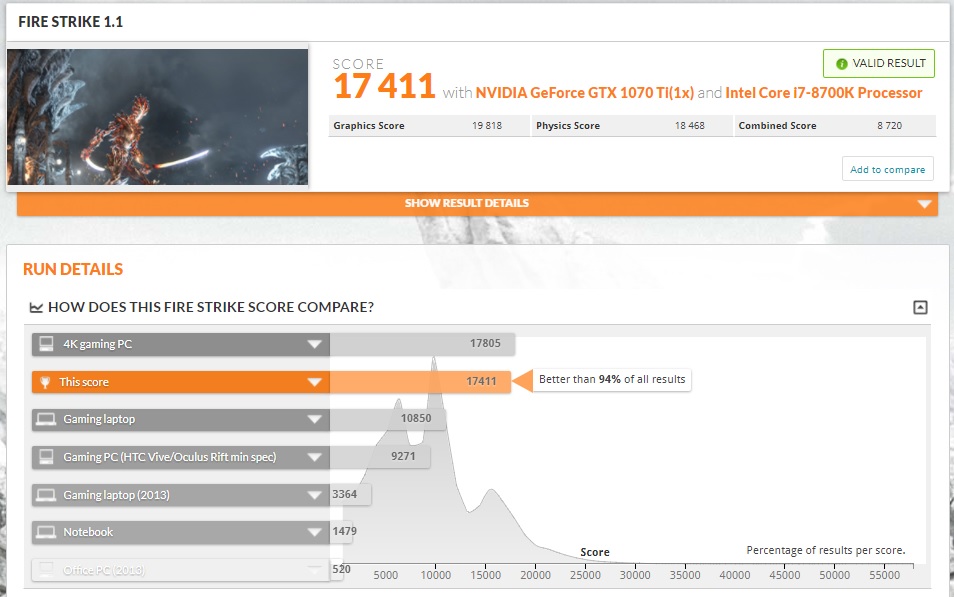
DirectX11で動作する基本的なベンチマーク「Fire Strike」では17411点を記録した。これは前回レビューした「ガレリアXG」(GTX 1080)よりも高いスコアだ。
なぜ、それより性能が低いグラボが勝ってしまうのか。理由は簡単で、3DMarkのベンチマークはCPU性能も割と含まれているんですよね。
というわけでガレリアZVは上位6%に食い込むハイエンドマシンということになった。
TimeSpy
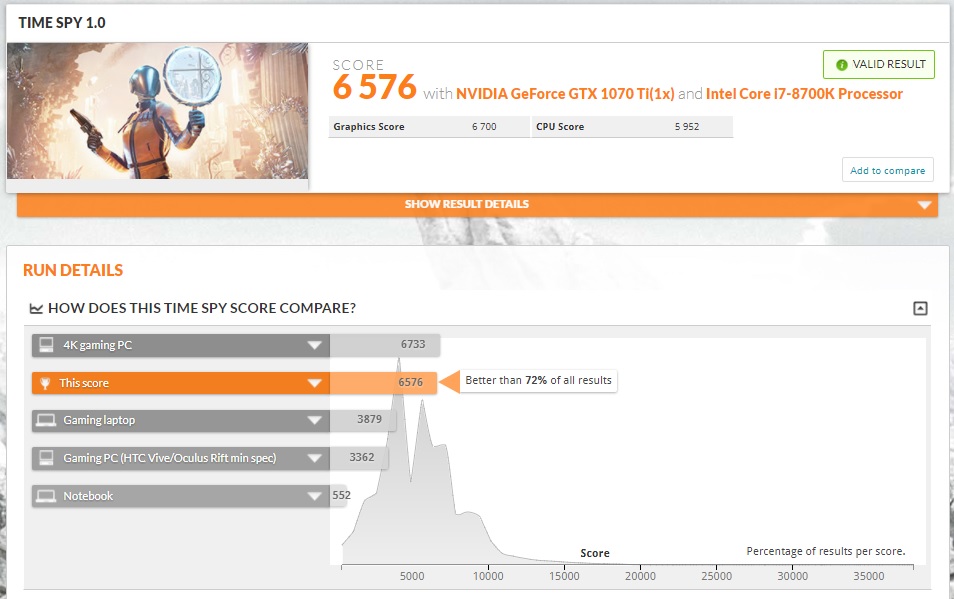
TimeSpyはDX12で動作する高負荷なベンチマーク。ガレリアDTやガレリアXFだと、せいぜい上位50%に入るのがやっとだったが…、ZVは上位38%に食い込みました。
FINAL FANTASY XIV : 紅蓮のリベレーター

スクエニが配布しているFF14の公式ベンチマークソフト。使ったのは最新版の「紅蓮のリベレーター」です。時間内に何フレーム描写できるかで、パソコンのグラフィック性能を計測する。
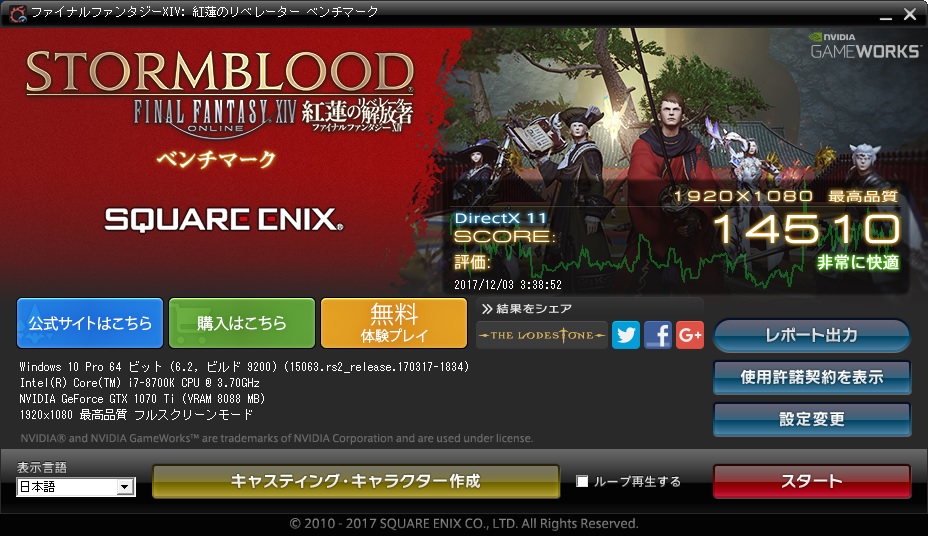
結果は14510点でガレリアXGに迫るスコアをたたき出した。CPU性能が本当にえげつないですね…。当然、評価は「非常に快適」と出た。
FF14を最高品質でプレイするくらいなら余裕です。
BIO HAZARD 6
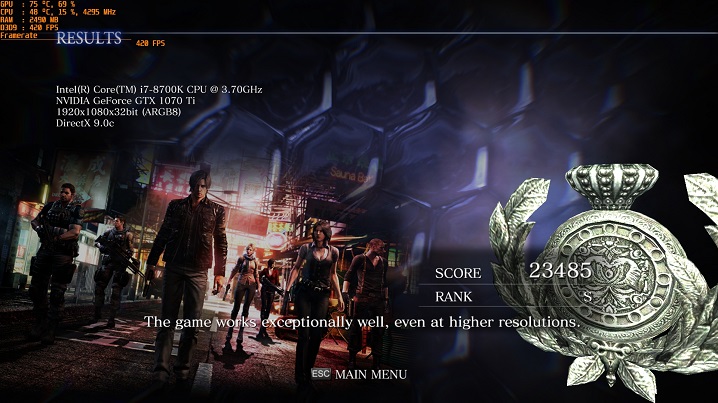
Steamでカプコンが無料配布しているバイオハザード6のベンチマーク。結果は23485点で、ガレリアXGよりも高い。
PHANTASY STAR ONLINE 2

SEGAが配布している「PSO2」の公式ベンチマーク。「最高設定6」で実行し、スコアは51622点。XGより8000点も高い。
モンスターハンターフロンティア

「MHF」の公式ベンチマーク。42830点。ほぼ常時3桁fpsが出ている状態だった。
Unigine Heaven

日本ではあまり知られていない、グラボ向けのベンチマークソフト。非常に細かく、作り込まれた世界観が特徴です。そのため、FF14やPSO2の公式ベンチマークなどと比較すると「やや重め」なのもメリットだ。
- プリセット:カスタム
- API:DirectX11
- 品質:ウルトラ
- テセレーション:エクストリーム
- アンチエイリアス:8倍
- 解像度:フルスクリーン & フルHD
「最高設定」で実行させた。
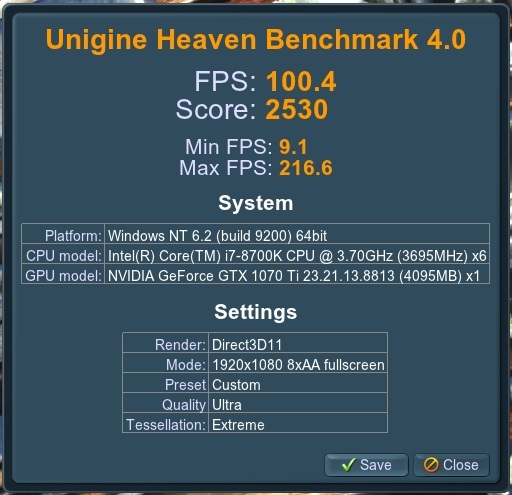
結果はこの通り、平均100.4fpsでした。ガレリアXFでは90.5fps、ガレリアXGは106.4fpsだったので、ZVはその中間に位置しています。
SteamVR
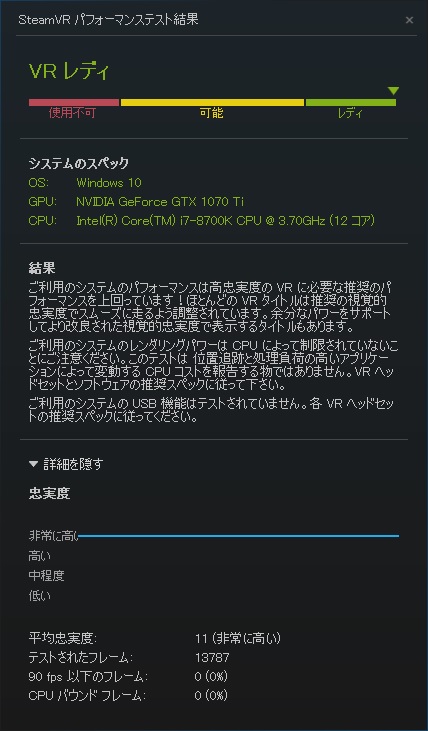
Steamで無料配布されている「VRゲーミングが出来るか」を検証するベンチマーク。結果は余裕の「レディ」だった。平均忠実度は10を突破し11をマーク。
…さて、ベンチマーク編はここで終わり、ある意味「本題」のフレームレート編へ。
CS:GO

Steamにおけるアクティブユーザー数が依然として50万人を超えることもある、人気MOTPS「CS:GO」にて検証。画質は可能な限り「最高設定」にしています。
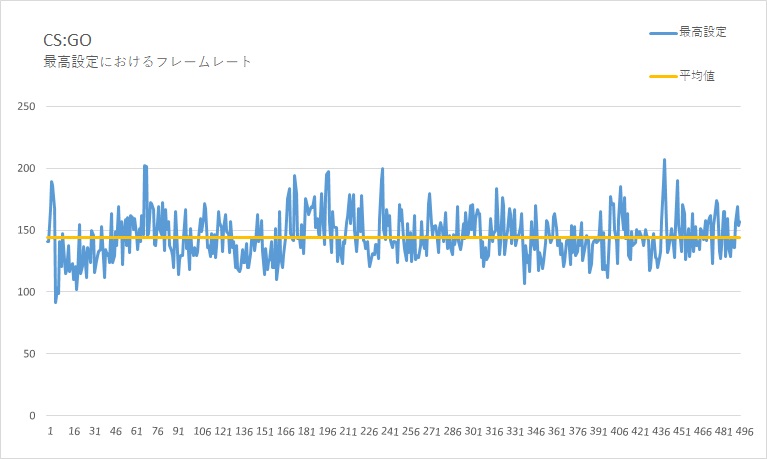
平均フレームレートは147fpsを記録した。ほぼ常時100fps以上をたたき出せており、安定しています。高リフレッシュレートのゲーミングモニターも問題なく活用できるよ。
Rainbow Six Siege
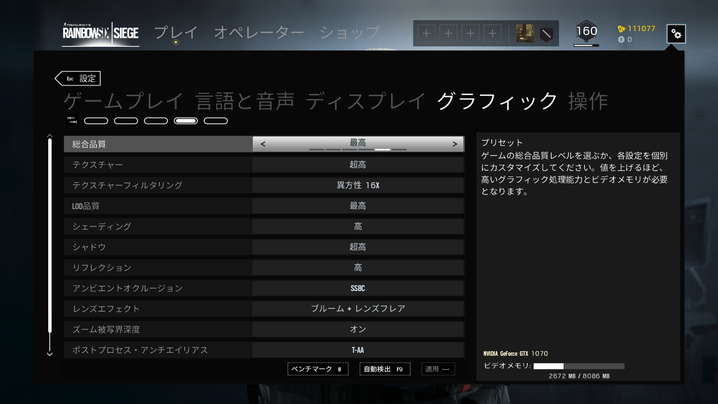
MOTPSではSteamにて3番目くらいに人気のある「R6S」も当然検証した。グラフィック設定は総合品質から「最高」にし、テロハント(ソロ)を1ゲーム実行してフレームレートを計測。
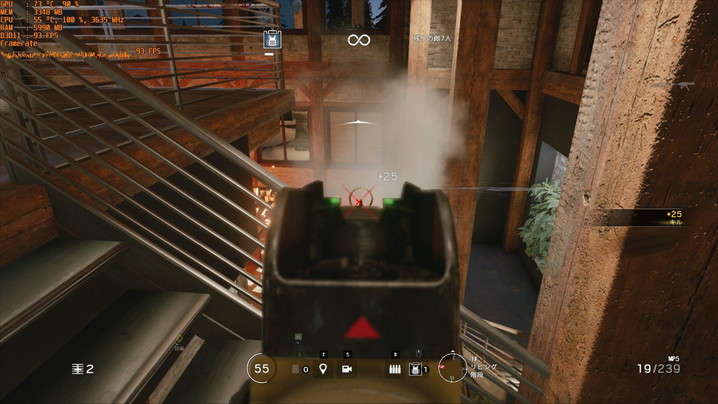
R6Sはもともと最適化がよくできた、軽量なゲームなので結果は当然ヌルヌルです。まったく煩わしいところはない。
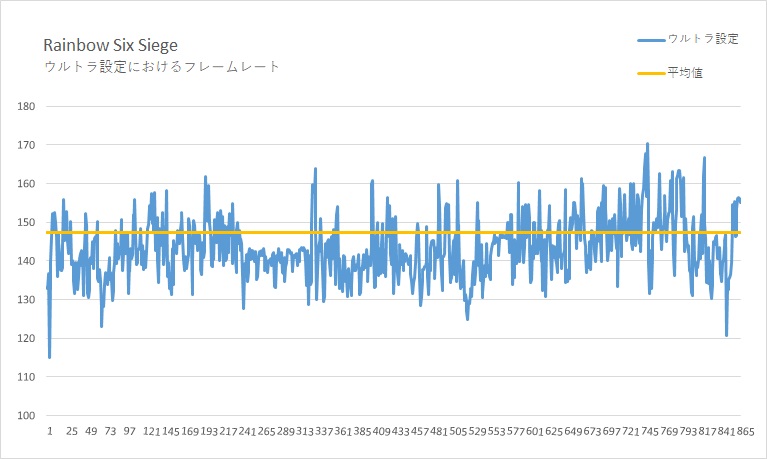
平均フレームレートは139fpsでした。100fpsを割ることは一度もなく、常時3桁フレームレートをたたき出し続けていますね。余裕すぎ。
PUBG(PlayerUnknown’s BattleGrounds)
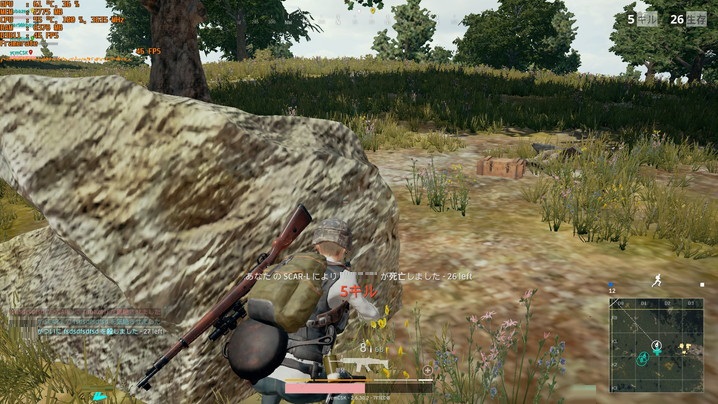
アクティブユーザー数が200万人を超えた、Steamで最強の人気を誇る「PUBG」。絶対に検証しておかないとダメなゲームですね、これは…。
設定は3通りのプリセットで実行。
- 「ウルトラ」
- 「中間」
- 「非常に低い」
PUBGは人によって、画質を追求するか、画質を落としてでもフレームレートを追求するのか。2派に分かれるので画質を分けてフレームレートを測っておく必要がある。
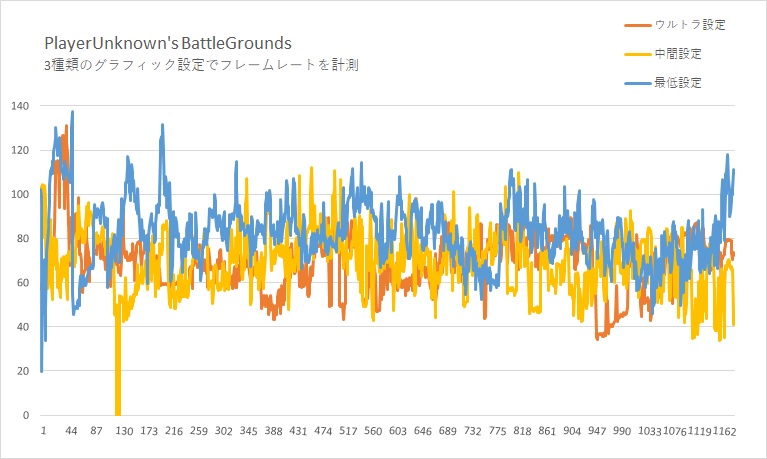
まとめてグラフ化。画質が上がるにつれてフレームレートは出づらくなりますが、CPUが6コアになったため安定性は悪くない。Yasnayaなど負荷が大きい都市部でも、割と落ち着いてフレームレートが出る印象があった(体感ですが)。
平均フレームレートは画質別に以下の通り。
- ウルトラ設定:69.22fps
- 中間設定:83.47fps
- 最低設定:93.93fps
どの画質設定でも平均フレームレートは60を超えている。最低設定なら平均90くらいなので、ゲーミングモニターもある程度は機能します。
黒い砂漠

2017年、MMORPGというジャンルでもっとも国際的な高い評価と成功を遂げた「黒い砂漠」。日本でもかなり人気のあるタイトルなので検証してきた。
| 中間設定 | 最高設定 | 最高仕様β |
|---|---|---|
 | 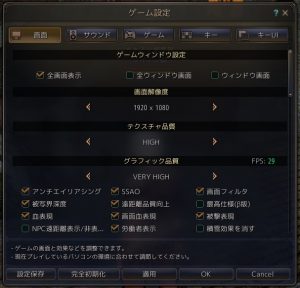 |  |
3種類の画質設定で検証した。もちろんゲーム側の省電力モードはOFFにしています。
計測方法はカルフェオン(商人通りの負荷が重い)とハイデル(倉庫前の負荷が大きい)を、馬で全力疾走してフレームレートを計測しました。

- 最高仕様β:95.29fps
- 最高設定:131.26fps
- 中間設定:140.78fps
見ての通り、グラフィック設定ごとに大きくフレームレートが変化している。そして他プレイヤーやオブジェクトが多い場所では一気に低下していますね。
最高品質βモードだと落ちるときは40fps前後まで行きますが、それ以外ではおおむね60fps以上を維持しているので十分に高性能といえる。
βモードを外して最高設定のみで計測するとフレームレートは一気に改善し、落ちても60fps前後を保ち、普段は100fps以上を出し続けられる。余裕ですね。
特にi7 7700Kから8700Kになったことで、CPU性能が大幅にアップしている影響なのか、人口が多い場所でのフレームレート低下がかなりマシになったのは注目するべきポイントだろう。
黒い砂漠にはしばしば…人が何十人も集まる多人数コンテンツがあるが、ガレリアZVなら心配なくそういったコンテンツもプレイできそうだ。
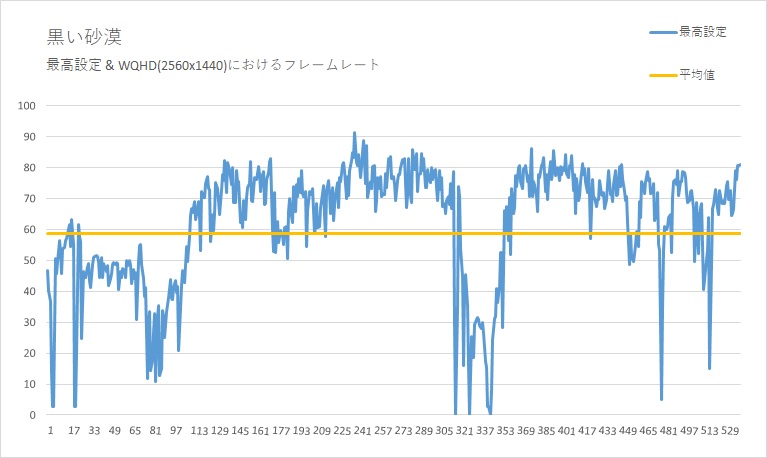
GTX 1070 TiはWQHD画質も動かせるのかどうか。一応試してみたところ、ちゃんと動いていました。
しかし若干フレームレートの出方が不安定に感じられるので、まだ最適化が甘いのかもしれない。GTX 1070 Tiはまだまだ新しいハードなので。
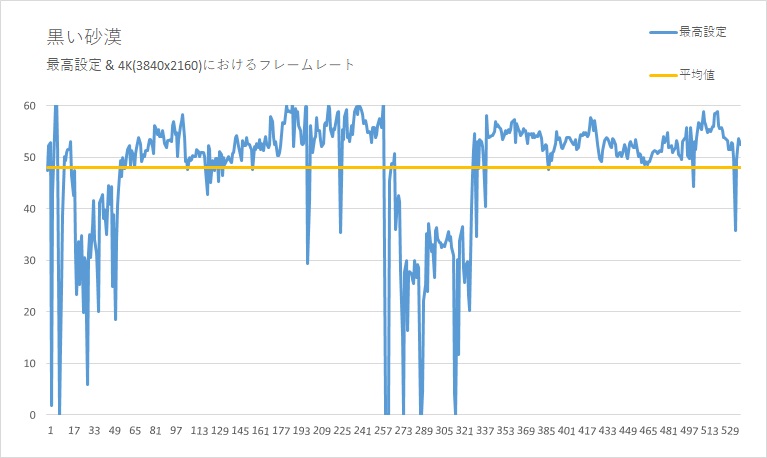
もっと難易度を上げて「4K」を試すとこんな感じ。さすがに重たいが、平均fpsは47なのでプレイ自体は十分に可能です。
黒い砂漠の広大なオープンワールドを大画面で冒険したり、スクリーンショット撮影を楽しむくらいなら全く問題は感じられなかった。戦闘は危険ですが…。
BLESS Online

2017年11月にオープンサービスが始まったBLESS Onlineは最適化がひどい状態で、GTX 1060 ~ 1070でも苦戦した「超重量級タイトル」のひとつ。
GTX 1070 TiのガレリアZVは、この超高負荷ゲーのBLESSをどこまで動かせるか?
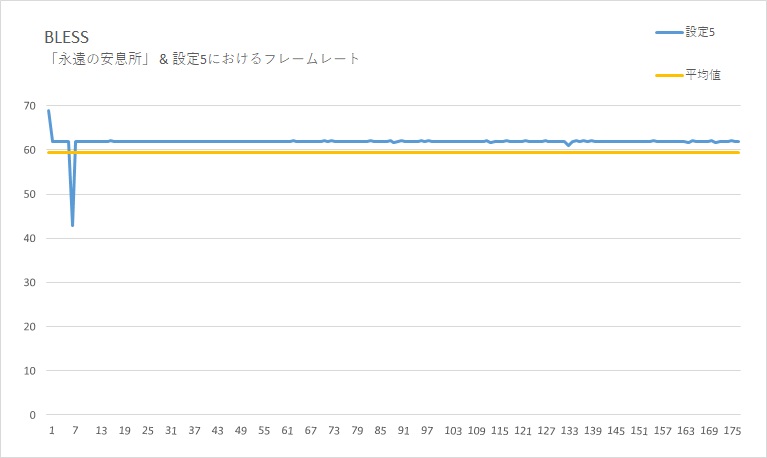
まずはオブジェクトの読み込み数が少なく、フレームレートが出やすい「永遠の安息所」で計測。設定5(最高品質)でも、常時60fpsを出せたのでGTX 1070 TiならBLESSは余裕のようだ。
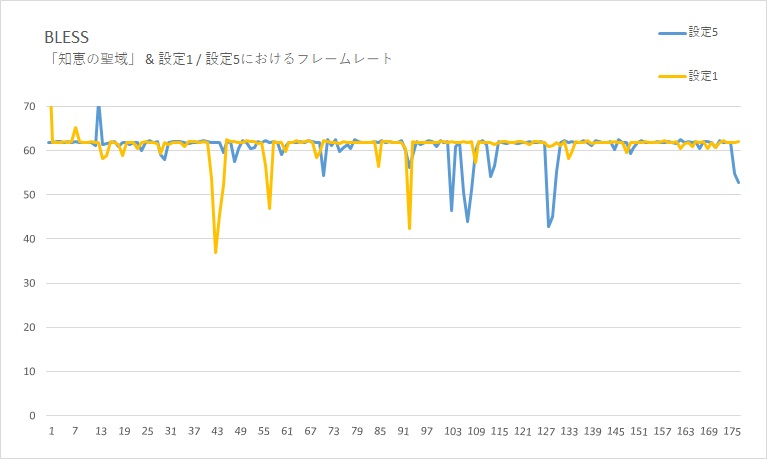
では負荷が一気に増える外の世界へ。やや重たくなるものの、概ね60fpsを出せている。
設定1(最低品質)、設定5(最高設定)ともに安定しているのでBLESSを快適にプレイするならガレリアXGではなく、ガレリアZVでも十分に可能ということが分かりました。
Witcher 3 : Wild Hunt

それなりに重たいが、気づけばもう2015年のゲームだから2年前のタイトルになる。NVIDIA HairWorksを有効にして「最高設定」でフレームレートを計測してみた。
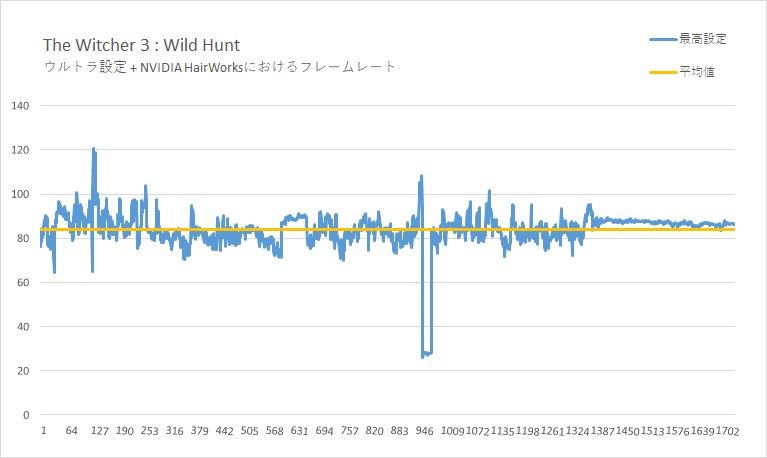
負荷が大きいHairWorksを有効にした状態ですが、まったく重さを感じさせない圧倒的な快適さでした。平均フレームレートは84fpsほど。問題ないですね。
Fallout 4
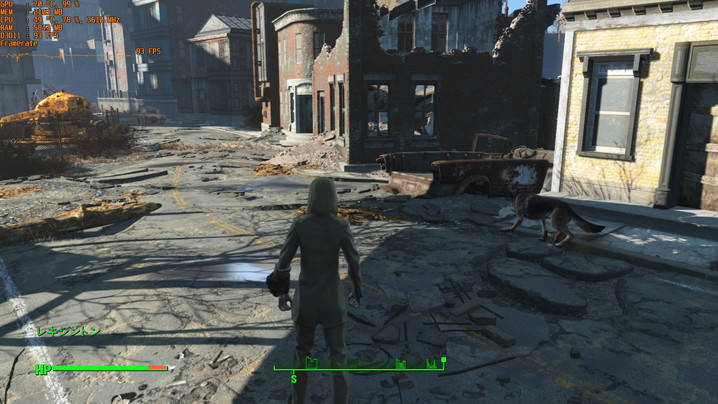
未だに根強い人気があるベストセラータイトル。2015年発売のタイトルです。設定を一括で「ウルトラ」にしてフレームレートを計測してきました。
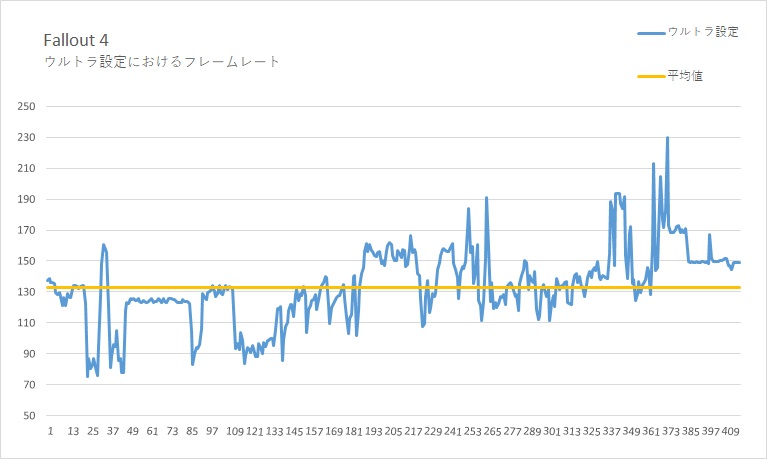
平均フレームレートは132fpsほど。場所によって違いはあれど、常時60fps以上を出せているので普通に遊ぶ分には十分すぎる環境でした。
Nier : Automata

グラフィック品質の割には非常に重たいと有名な、PC版「Nier : Automata」も試してきた。グラフィック設定は当然、可能な範囲で「最高」にしている。
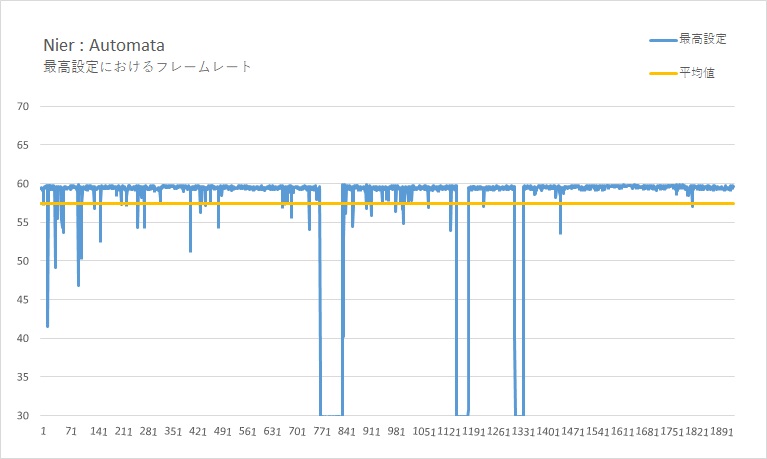
ほぼ常時60fpsを維持。数分に一度、画面がカクンッと飛ぶ現象がありましたが、実用上はとくに問題なし。フレームレートが飛んでしまうのはやはり最適化の影響なのかな…。
Rise of Tomb Raider

2016年に発売された、リブート版トゥームレイダーの最新作。DirectX12を有効化し、グラフィック設定は「規定:最高」にして計測しました。
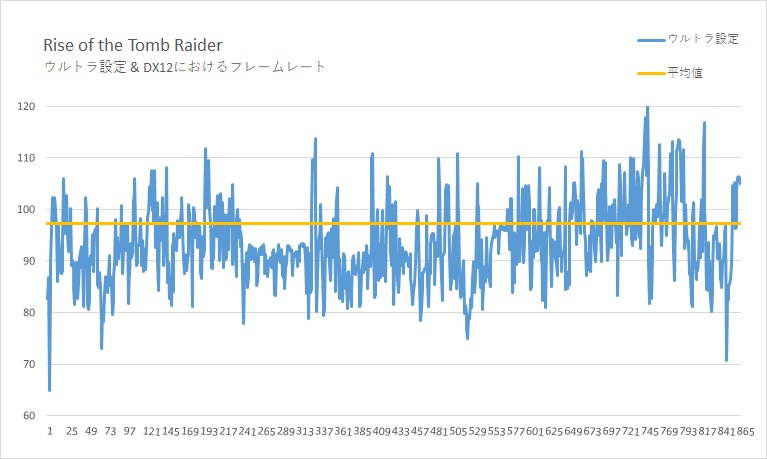
極めて快適。平均97fpsで動作できた。60fpsを割り込むことは一度もなかったです。
Grand Theft Auto V

Steamにて1日5万人のアクティブユーザー数がいる、超広大なオープンワールドを舞台にした犯罪をこなすゲーム…。グラフィック設定はほぼ全てを「超高」(ウルトラ)にしている。
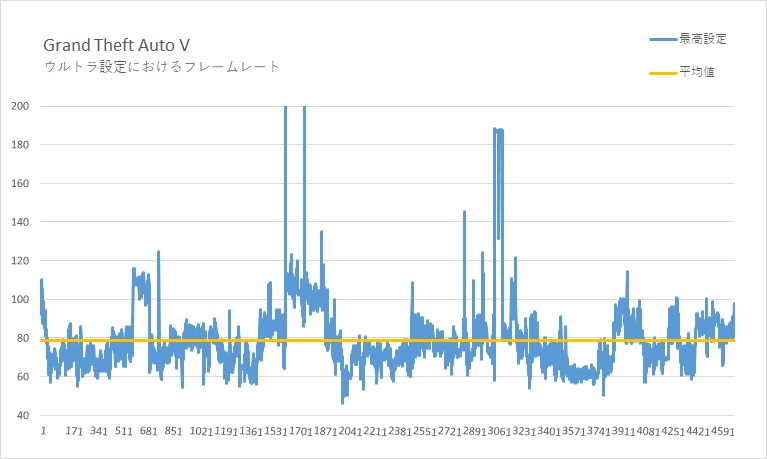
ほぼ60fps以上を維持し、平均フレームレートは79fpsと非常に安定していました。
DOOM 2016
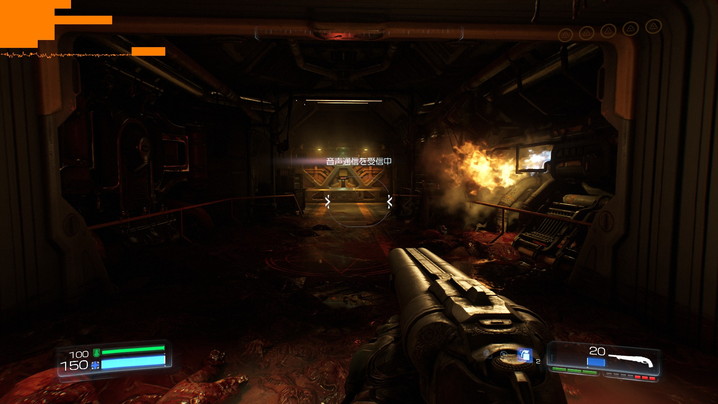
ホラーFPS「DOOM」シリーズの最新作ですが、ホラー要素はほぼ消えて爽快ガンシューティングみたいな仕上がりのFPS。最高設定にすると、かなり美麗なグラフィックです。その割には意外と軽く動く3Dゲームだ。
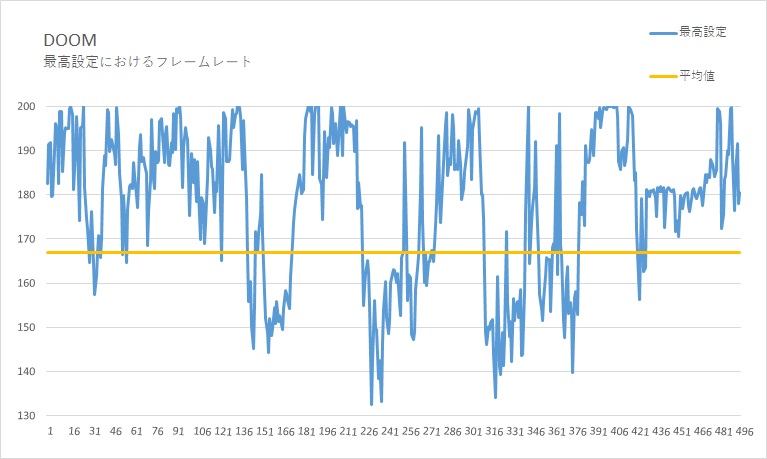
140~200fps(上限)の幅で動作。平均フレームレートは167fpsでした。
マインクラフト
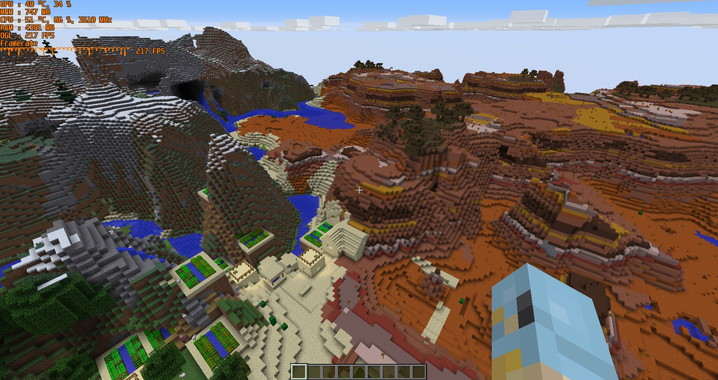
最後は平和な雰囲気が漂うマインクラフトで締めます。使用したバージョンは1.12.1で、Optifineを導入済み。描写距離を最大の32チャンクにしてフレームレートを計測する。
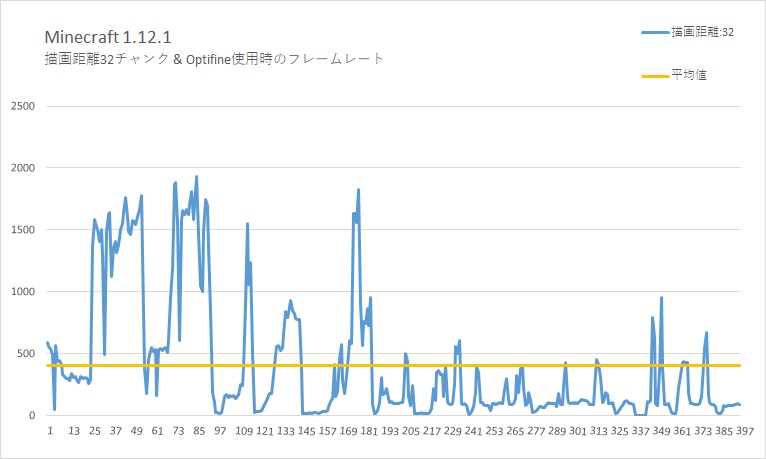
当然の結果が出た。平均フレームレートは400くらい。
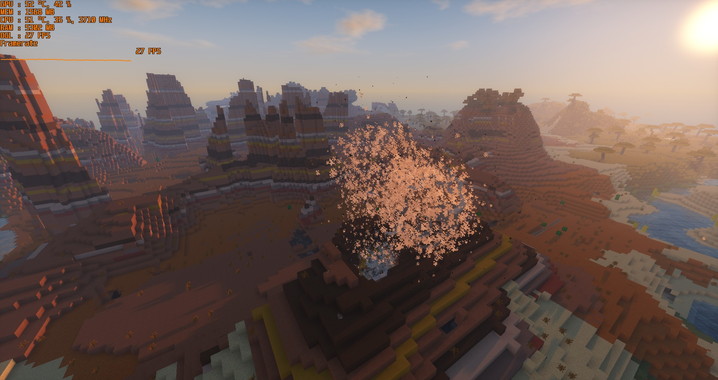
次はバニラと比較して一気に負荷が増えるシェーダー「KUDA」を導入して計測を行う。
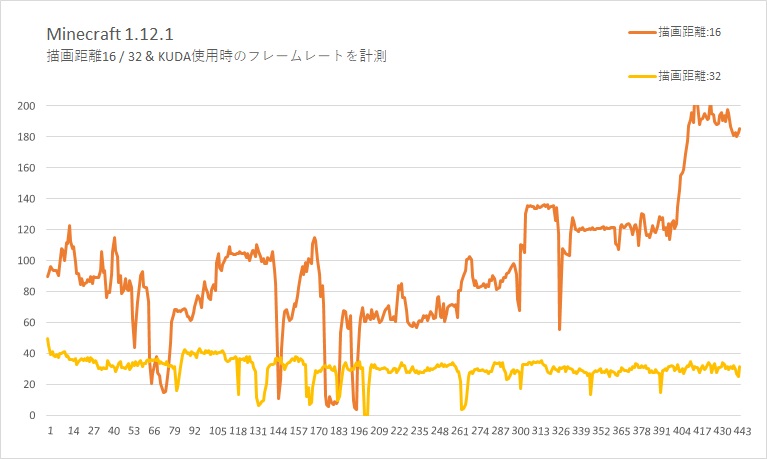
高精細なシェーダーを導入すると、やはりフレームレートは大幅に落ち込んでしまう。描画距離32のままでは60fpsすら出ず、30fps前後で推移。しかし描画距離を半分の16にすれば一気に改善し、60fps以上で動作可能になります。
メモリーについて
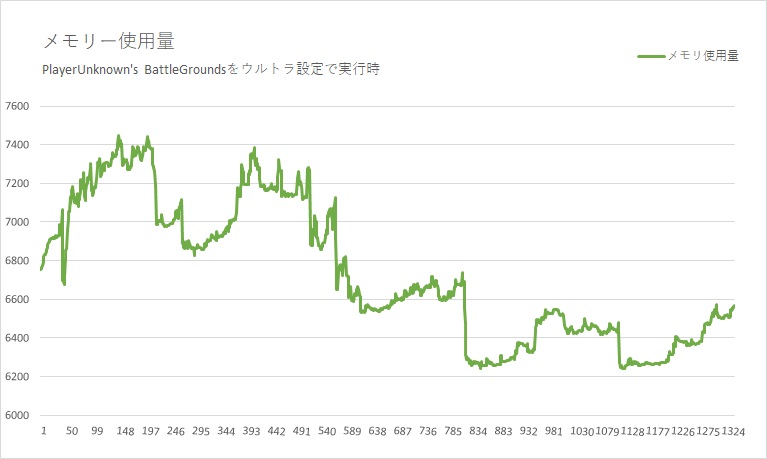
標準カスタマイズが「8GB」なので、8GBのまま検証を行っている。PUBGをウルトラ設定で実行時に、システム全体(OS + PUBG)でどれくらいのメモリーを使用しているかを記録したのが、このグラフ。
見ての通り、重たいゲーム1個 + Windows 10本体だけなら8GB以上のメモリーを消費することはあまりない。しかし、この状態からさらにChromeをつけたり、Youtubeを見だしたりすると…
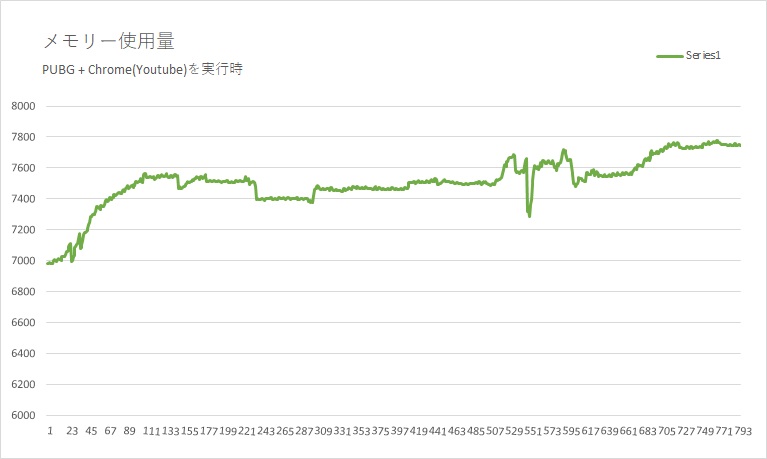
メモリ使用量は確実に増加していき、8GB付近まで迫る(8GBしか無いので7.8GB程度までしか使いきれない)。こうなるとChromeの動作が不安定になったり、急に停止したりと妙な現象が目立ち始める。
- ゲームをプレイするときはゲームしか起動しない:8GBで大丈夫
- ゲームをしつつ、他のアプリケーションも使う予定:16GBの方が安全
使い方に応じて、メモリー容量は8GBか16GBを決めておこう。
CPU性能とベンチマーク
ゲーミングPCは「大は小を兼ねる」の代表例。だから、「ゲーミングマシンを使うけれどゲーム以外の用途を想定しているよ」という人向けに、CPU性能もまとめておきました。
Cinebench R15
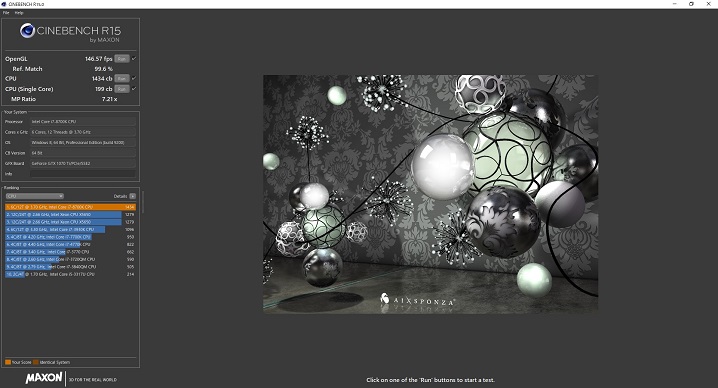
Cinebench R15はCPUにレンダリングを行わせて、性能をスコア化する分かりやすいベンチマーク。ガレリアZVの結果は
- マルチスレッド性能:1434点
- シングルスレッド性能:199点
さすが、6コア搭載のCore i7ですね。Ryzen 7 1700とほぼ互角のマルチスレッド性能に、50%は高速なシングルスレッド性能。エンコード、ゲーミングなど幅広い分野で高速処理が可能だと思います。
(参考:【レビュー】「Core i7 8700K」は、史上最強のゲーミングCPUだ。)
CPU-Z
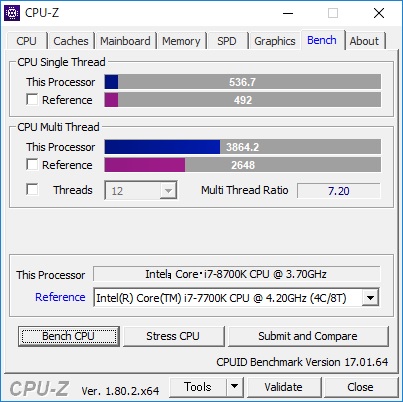
CPU-Zのベンチマークも似たようなテストです。
- シングルスレッド性能:536.7点
- マルチスレッド性能:3864.2点
Core i7 7700Kとは次元の違う性能を見せつけた。
Geekbench
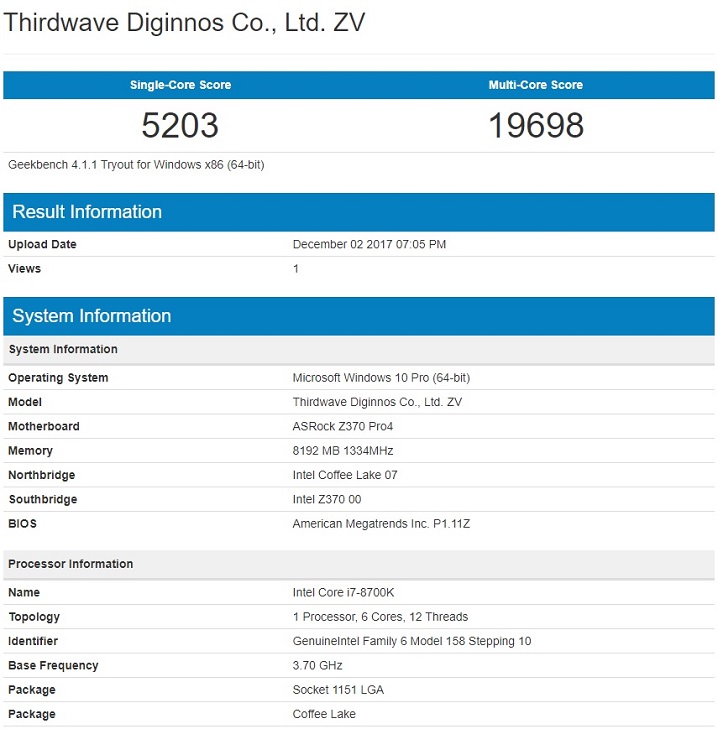
「Geekbench」は海外でよく使われるCPUの定番ベンチマーク。
- マルチスレッド性能:19700点前後
- シングルスレッド性能:5000点越え
何も言うことはない。Geekbenchのマルチスコアが2万点に迫るとは…圧倒的だ。
PCMark 8
「PCMark 8」はパソコンとしての総合的な性能をスコアに出来るベンチマーク。ゲームだけでなく、普通の作業もちゃんとこなせるかどうかを検証可能です。
Home
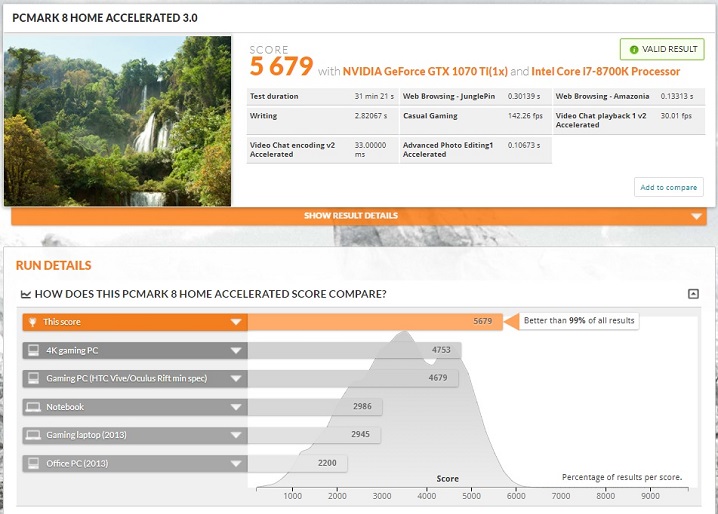
「Home」モードでは、文章作成・軽いゲーム・ビデオチャット・写真編集などを行った場合のパフォーマンスをスコア化してくれる。結果は5679点で、上位わずか1%に食い込む。
Creative
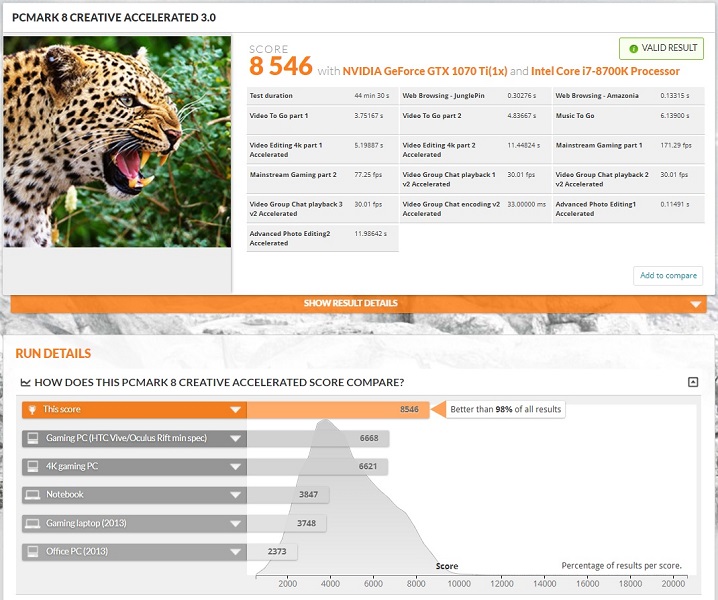
「Creative」モードは、複数のWeb閲覧・4K画質の映像編集・グループ会話などを行った場合のパフォーマンスをスコア化する。結果は8546点で、上位2%に入りました。
Work
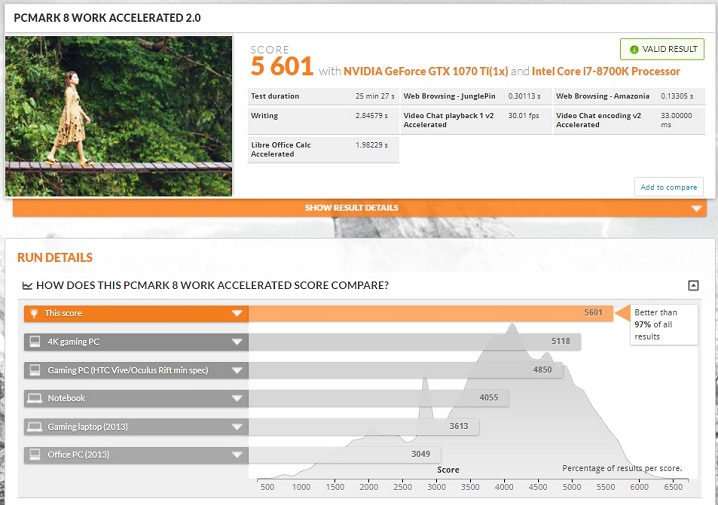
「Work」モードは主に文書作成と表計算のパフォーマンスをスコア化する。結果は5601点で、上位3%とトップクラスの性能。
というわけで、ガレリアZVは3種類のテストで上位3%以上に食い込んだ。パソコンとしてはほぼ頂点に近いところまで来ているので、ほとんどの人にとって不満のない処理性能を提供してくれる。
x264 HandBrake
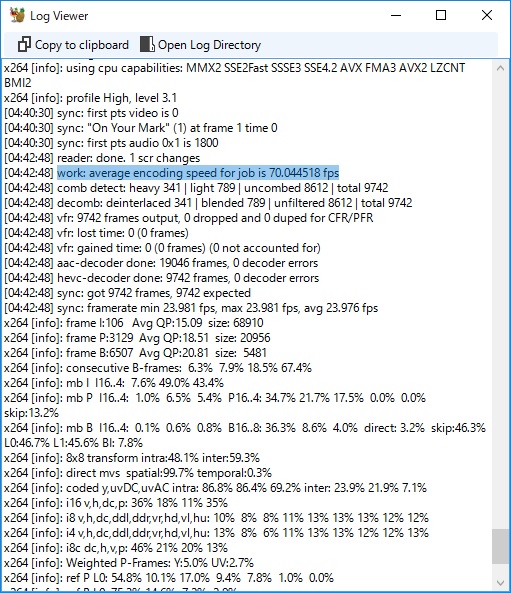
「HandBrake」という無料のエンコードソフトを使って検証しました。
- 元ファイル:BD 1080p / HEVC / 1.03GB
- エンコード後:480p / x264 / 0.06GB
エンコード終了までにかかった時間はわずか139秒。処理スピードを確認すると約70fpsと出ている。i7 7700Kならだいたい45fps前後でこなしてくれるが、i7 8700Kは50%速くエンコードを終えてくれます。
スレッド数が8から12へ増えたことで、ここまで処理性能が伸びるとは。エンコードマシンとしても十分に使える、と言い切れる。
x265 HWBOT
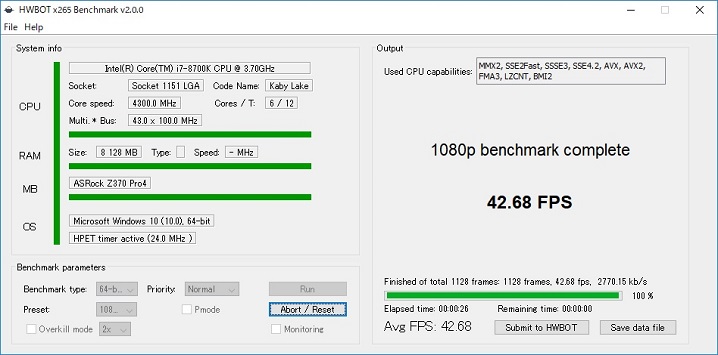
「HWBOT x265 Benchmark」というソフトを使って、x265エンコードの速度も検証しておいた。結果は42.68fpsと衝撃的なスピードを記録した。
7-Zip Benchmark
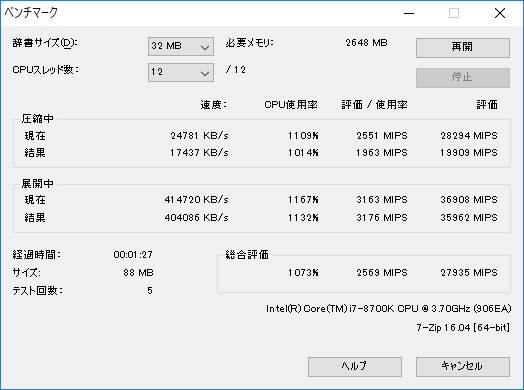
有名な無料解凍ソフト「7-Zip」に付属しているベンチマークで、圧縮と解凍のスピードを調べた。圧縮は20000MIPS程度で、展開は36000MIPSと大幅に改善。なお、このテストはメモリーが多いほど有利な点は注意。

WinRARで3GBほどのファイルを展開させると、19秒ほどで終わりました。いつもこのテストはやっているがなかなか20秒前後から記録から更新されませんね。メモリー8GBではこのあたりが限界なのかもしれない。
ちなみに過去、ガレリアXF(16GB搭載)でやったときは17秒をマークしています。どちらにせよ、十分すぎる速度だと思ってます。
Mozilla Kraken 1.1
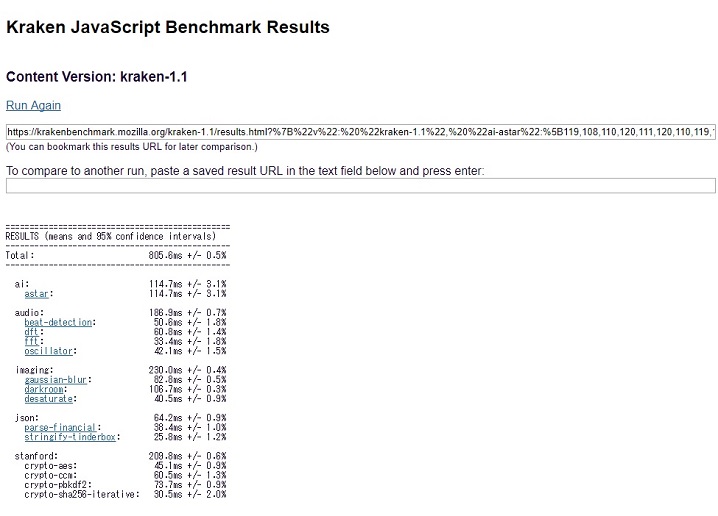
Krakenはブラウザ上で動くベンチマークソフト。ウェブで多用されている「Javascript」の動作スピードを計測する。結果は805.8msをマークして1秒(1000ms)を大幅に割りこんだ。非常に高速だと言えます。
ストレージ
ガレリアZVには標準でSSD 500GBと2TBのHDDが搭載されています。DiskInfoで確認したところ、SSDはいつも通りCrucial製のMX300が使われていた。3D-NAND採用の頑丈なSSDです。
そして驚いたのがHDDにSeagate製が使用されている点。いつもなら大抵は東芝が使われるのだが、この最新モデルにはSeagateが…。しかし心配はとくにいりません。
この「ST2000DM006」というHDDは、中に入っているプラッタが5枚 → 2枚へと改善されている。部品点数が減った、ということは故障率が改善されることを意味している。
ぼくもこれの4TB版を2枚ほど運用していますし、普通に問題なく動いているためハズレを引かない限りは問題ないでしょう。東芝製と比較すると静音性が高いのもメリットですし。
| SSD情報 | 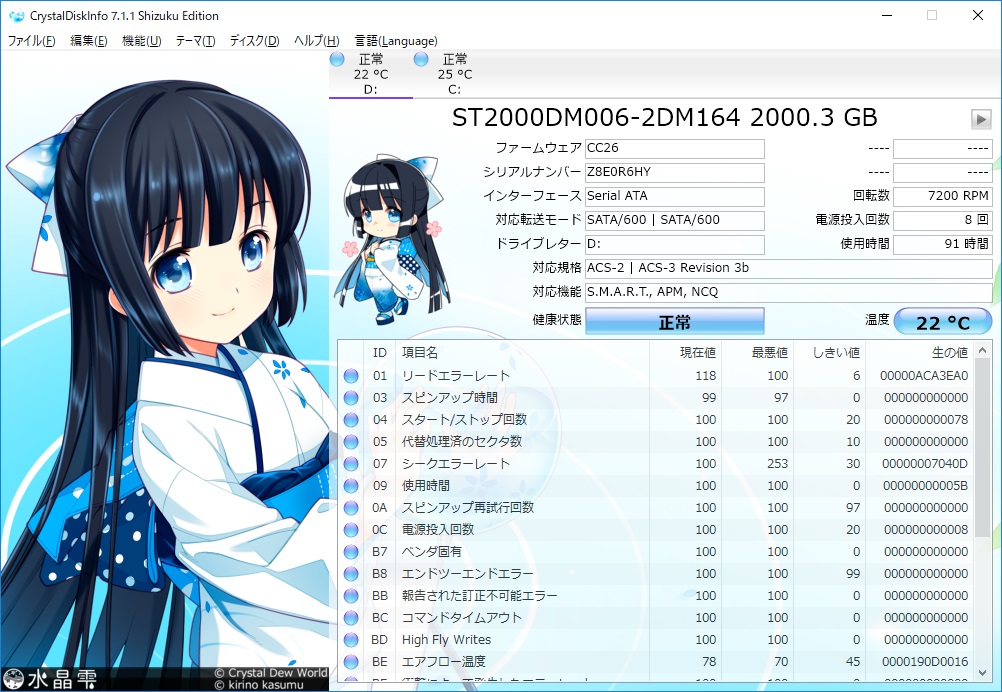 |  |
|---|---|---|
| ベンチマーク |  |  |
Crystal Disk Info / Markによる、詳細とベンチマーク結果です。SSDは読み込みが531.1MB/sで、書き込みは440.8MB/sなのでSSDとして十分なスピード。HDDも読み書き両方200MB/s近くあるので問題なし。
ガレリアXGのように上位モデルになってくると、標準でSSDが500GBついてくるのは嬉しいよね。ゲームを1~2本しかしないなら250GBでも問題ないが、今回のように10本以上もいれると全く足らないから…。
外観と中身のプレビュー
ここまでガレリアZVの性能面を詳しく見てきました。あとは外観とケース内の中身を実際にチェックしておく。
開封 & 付属品

いつも通り、デカイ段ボール箱に梱包されてやってきた。

ガレリアZVは梱包材でハンバーグ状態になり、下には付属品の入っている小さい段ボール箱が挟まれていました。

付属品はこの通り。
- GALLERIA専用ゲーミングキーボード
- 電源ケーブル
- 説明書 & ガイドブック
- 各種ユーティリティ
- GALLERIA専用ゲーミングマウス
説明書はPC初心者でも起動までたどり着けるよう、ケーブルの挿し方などが一通り解説されているので安心。

ガレリアに付属するゲーミングキーボードはスコッスコッとした叩きやすい打鍵感が特徴的で、疲れづらく叩きやすい。キーボード本体はやや重いですが、持ち運ぶモノでもないからそこまで問題じゃない。

足が付いているのでこのように角度をつけることも可能。付属品としては十分すぎる品質だ(ELECOMの3000~4000円クラスに相当するかと)。ちなみにこのキーボードは市販されていません。

最近のガレリアに多い、流線型デザインの専用ゲーミングマウス(キーボードと同様、非売品です)。5ボタン搭載、DPIボタンつきなので付属品としては十分な機能ですね。
しかし、SteelSeries RIVALに慣れているとやっぱりぎこちない動きが気になります。FPSやTPSをプレイする予定のプレイヤーにとってはイマイチかな。付属品としては十分なモノだとは思います。
外観 & 中身

特に先鋭的でもないし、飾った様子も無い、無骨なデザイン。ケースはずっしりと重たく剛性重視な仕様になっています。120mmファンを2つ取付可能。

この無骨さがいいと思ってます。良くも悪くも万人向けに仕上げました…という感じがするよね。一番上にDVDドライブ、下にはフロントパネルと吸気ファンが。

フロントパネルには必要な端子が用意されている。
- USB 3.0
- USB 3.0
- SDカードリーダー
- ヘッドセット入出力
- 再起動
- 起動
フロント側にUSB 3.0が2端子とヘッドセット入出力があればひとまずは十分だろう。

左側はマザーボードの熱を逃しやすいように小さめのスリットが用意されています。

背面はこんな感じ。リアパネル、120mm背面ファン、ディスプレイ用コネクタなどが装備されている。

マザーボードは従来の「H270 Plus」から「Z370 Pro 4」へ更新されました。よってリアパネルの内容も一新されています。
- アンテナコネクタ
- USB3.1 Gen1 Type-A 2個
- PS/2
- DVI-D
- D-Sub
- HDMI
- USB3.1 Gen1 Type-C
- USB3.1 Gen1 Type-A
- USB3.1 Gen1 Type-A 2個
- Intel Gigabit LANポート
- イヤホン入出力
USBはすべてUSB 3.1 Gen1(5Gbpsで転送可能)へ進化している。合計6個あるので十分足りるだろう。
ちなみにアンテナコネクタには無線LANのアンテナを取り付けることで、無線でのインターネットも可能になる穴です。

ディスプレイ用の端子は全部で5個。
- Display Port 3個
- HDMI
- D-Sub
最大で5枚までのマルチディスプレイを構築可能です。

上面には120mmファンを取付可能な穴が2つ。ケース内部の暖まった空気を効率よく排熱可能だ。しかし、PCを起動していない間はホコリが入りやすいというデメリットにもなっている。

こんな感じでホコリは常に降ってきている。実際のところはホコリが原因がパソコンが壊れる確率は極めて低いので、そこまで気にする必要はなかったり。熱気を逃がす上でも、上面ファンは合理的ですから。
SilverStoneファンフィルター14cmSST-FF143B
定期的に掃除するタイプだ、という人は防塵フィルターを貼っておけば掃除までの周期が伸びるのでオススメ。

可動部分(ファンなど)に接触しないように、配線は結束バンドで固定したり、ケーブル同士を上手い具合に絡めたりして問題なく出来てます。

CPUクーラーはDeepCool製の高さ140mmほどの「大型空冷ファン」が取り付けられている(ドスパラの 静音パックまんぞくコースと呼ばれるモノ)。
Core i7 8700Kは最大4.7Ghzで動作するため、インテルからリテールクーラーは提供されていない。だからメーカー側が、ちゃんと冷やせるようにこういうデカイ空冷ファンを取り付けているんですね。
冷却性能については後ほど検証します。

電源ユニットは世界最大のPSUベンダー「デルタ」製のモノが使われている。80+ BRONZE認証を受けているため、基本的に大きな問題はないですね。
たまにゲーミングPCにはGOLD以上の高級品を使っておきたい…という人もいますが、ぼくの過去の自作経験に基づく考えでは、BRONZE認証で十分だと確信している。
80 PLUS Verification and Testing Report – DELTA GPS-500EB D
なお、この電源ユニットは80 PLUSを画策したEcova Plug Load Solutionsのデータベースにも、きちんと基準をクリア済みというレポートが掲載されているので、透明性の確保もされています。安心して使っていいと思いますよ。

反対側はこんな感じ。マザーボード背面の通気口は思った以上に大きい。

ストレージをつなぐSATA電源とSATAケーブルはこのようになっている。さすがに余裕のあるケースで、無理なくストレージとケーブルが接続されてます。ただ、反対側を開けないとケーブルの抜き差しが出来ないので、増設時はちょっとだけ面倒。
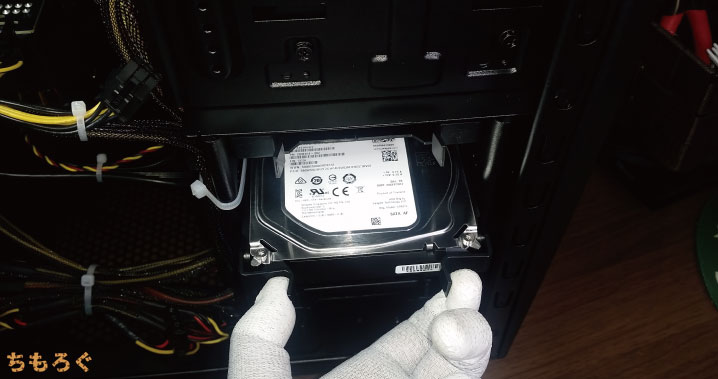
ただ、指でつまんで引っ張るだけで取り出せるので手間は完全に相殺された感がある。ケースから取り外す時にドライバーを使わなくて済むのはやはりラクです。

HDDはSeagate製の「BarraCuda」シリーズ。SSDはCrucial製です。性能や解説はストレージ編で解説した通り。

ゲーミング性能を支える心臓部、グラフィックボード。ガレリアにはいつも通り、Palit製のデュアルファン仕様のボードが使われていました。
GTX 1070 Ti搭載のボードでは最も安価なモデルですが、2スロット占有 & デュアルファンで必要最低限の冷却性能は提供可能。実際のGPU温度や騒音については後ほど検証する。

マザーボードはASRock製「Z370 Pro 4」という製品が使われている。グレーで統一された地味な見た目だけれど、11基のフェーズ電源※やELNA製オーディオチップ、Intel Gigabit LANなどを備えるしっかりとしたマザーボードだ。
マザーボードのサイズはATXで、拡張性は見ての通り必要十分ですね。
- PCI Express x1:3本
- PCI Express x16:2本
- PCI スロット
- M.2 スロット:2個
グラフィックボードを2枚に増やしたり、サウンドボードを導入したりできる。なお、SATAポートは合計で6本で3本は使用済み。
※ 11基もVRMフェーズ電源が装備されている理由は、このマザーボードがオーバークロックをする前提で作られているため。「Z370」はハイエンド向けのチップセットですから。
エアフロー

黒い砂漠を最高品質βで動かしつつ、Youtubeで4K動画を再生させている状態でエアフローを撮影しました。暖まっているのはCPUとグラボ周辺だけで、それ以外はしっかりと冷えていますね。

このように、CPUやグラフィックボードの排熱が、背面と上部の排気ファンによってすぐに排出されるためケース内に熱が充満しないのです。エアフローは十分と言えます。
※(参考:PCケースのエアフローを図解、パソコンを効率良く冷やすために)。
温度
PlayerUnknown’s BattleGroundsのフレームレートを計測するついでに、CPU温度とGPU温度も同時に計測しておきました。ゲーミング時の温度に異常がないか、しっかりと確認しておこう。
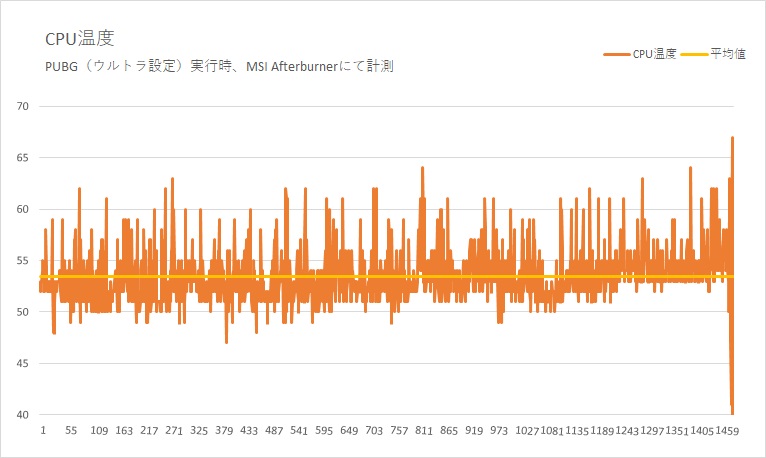
Core i7 8700Kは最大4.7Ghzで動作するので、もっと高温になるかと思ったが。平均は53度で、熱くても65度程度でした。DeepCool製の大型空冷ファンはしっかりと仕事をこなしていますね。これだけ冷えれば十分だ。
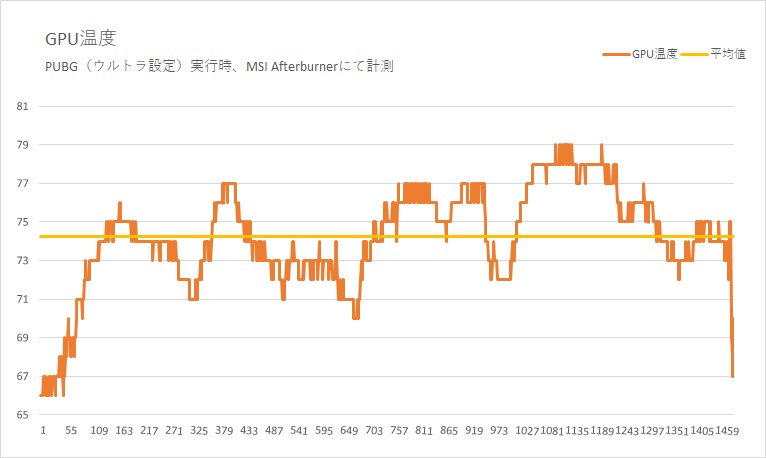
グラフィックボードの温度もチェック。70~80度の範囲で推移しており、平均値は74度前後であった。Palit製のボードは問題なくGPUを冷やせている。
騒音と静音性

アイドル時(何もしていない状態)だと48dBA前後で、ゲーミング時は49~50dBAまで上昇。ゲームをしていようが、何もしてなかろうが、駆動音はまったく変化なし。同じような動作音が鳴り続けている感じだ。
とても普通な音だと思います。
「ガレリアZV」評価まとめ

RANK:SS
- 間違いなくガレリアXFの「完全上位互換」
- ゲーミングモニターを十分に活用できるゲーミング性能
- WQHDでも遊べる
- 従来のi7より最大50%も高速な、圧倒的CPUパワー
- 動作音はいつも通り、可も不可もなく「普通」
- 上面ファンからホコリが入りやすい
初の「SSランク級」マシンです。ガレリアXFも、ガレリアシリーズの中では最もコスパと性能のバランスが取れた、逸品でしたが…このガレリアZVは明らかにそれを超えています。
理由はシンプルで、XFとの価格差は1万円程度だが、性能差はとても1万円とは思えないほど違いがあるからだ。CPUは最大50%も高速ですし、ゲーミング性能は全体的に10%は伸びた。
CPU性能の向上により、フレームレートが落ちづらくなり安定性がより上がっているのも大きな進化ですね。今まではガレリアXFがベストバイなマシンだったが、今後しばらくの間はこのガレリアZVがベストバイの地位を独占するだろう。
ただ、ぼくの想定ではガレリアZVはXFほど長い期間、トップにはいられないと思ってます。なぜならGTX 1070 Tiとの組み合わせの場合、CPUはi7 8700Kじゃなくて、i5 8400でも十分だからだ。
今後Core i5 8400が安定供給されるようになり、それらを搭載した新ガレリアが誕生すれば、次の王者は間違いなくそのガレリアになるだろうね。
というわけでマルチタスクは94点、ゲーミングは87点、コストパフォーマンスは93点。総合92点の「SSランク」という評価で決着です。
以上「ガレリアZVを徹底レビュー:i7 8700K + GTX 1070 Tiの実力は?」でした。















 おすすめゲーミングPC:7選
おすすめゲーミングPC:7選 ゲーミングモニターおすすめ:7選
ゲーミングモニターおすすめ:7選 【PS5】おすすめゲーミングモニター
【PS5】おすすめゲーミングモニター NEXTGEAR 7800X3Dの実機レビュー
NEXTGEAR 7800X3Dの実機レビュー LEVEL∞の実機レビュー
LEVEL∞の実機レビュー GALLERIAの実機レビュー
GALLERIAの実機レビュー 【予算10万円】自作PCプラン解説
【予算10万円】自作PCプラン解説 おすすめグラボ:7選
おすすめグラボ:7選 おすすめのSSD:10選
おすすめのSSD:10選 おすすめの電源ユニット10選
おすすめの電源ユニット10選

 「ドスパラ」でおすすめなゲーミングPC
「ドスパラ」でおすすめなゲーミングPC

 やかもちのTwitterアカ
やかもちのTwitterアカ



いつも大変参考になる記事を楽しませて頂いてます。
最近では4kに対応したゲームも多いかと思いますが4k環境下でpc構成を考えるとするとオススメはありますでしょうか?
4K解像度で、どんなゲームを、どれくらいのフレームレートで動かしたいのか。想定している用途によってだいぶ構成が変わってきます。
たとえば、最新ゲームである「Shadow of War」「アサシンクリード・オリジンズ」「Project CARS 2」「Destiny 2」の場合、例外なくGTX 1080 Tiを2枚使わないと60fps以上を出せません。
GALLERIA ZZ-SLI
だから今年登場した最新タイトルを4Kで快適に動かすなら、GTX 1080 TIを2枚積んでいるマシンがもっともハズレない選択肢になるかと。
【参考】
もちろん、GTX 1080 Ti「1枚」で十分に動くゲームもあるので、そこまでグラフィックが美しくない2~3年前のタイトルなら2枚刺しにしなくても行けると思います。
コメント失礼します
このPCの購入を検討しているのですが、やかもち様が以前書かれた記事[https://chimolog.co/2017/09/bto-dospara-galleria-xf-custom.html#i]のようにこのPCでもおすすめのカスタマイズやモニター等を教えていただけると幸いです
「ガレリアXF」と大きく内容が変わっているわけではないので、その記事のカスタマイズ内容をそのまま参考してもらってOKですよ。
一応、カスタマイズする価値がある部分について、以下にまとめます。
・SSDは「500GB」で十分だとは思いますが、AAA級のゲームを10本以上プレイするつもりなら「Crucial 1050GB」の方が安心
・HDDはドスパラでカスタマイズするなら最大3TBまで(4TB以上なら、Amazonで買ってセルフ増設した方が安い)
・メモリは「16GB」推奨。標準の「8GB」は思っているより簡単に使い切れます
・CPUファンは十分に冷えているので、定格運用なら標準ファンで大丈夫
こんな感じです。ケースファンは標準のままで十分に機能を果たしているので、いじる必要はなし。パーティション設定も不要です。
モニターは、プレイするゲームによって変わります。PUBG、CS:GO、Rainbow Six Siege、BFシリーズ、CoDシリーズなど。FPS / TPS系のゲームをプレイするなら「ZOWIE XL2411」がオススメ。
このモニターはいわゆるゲーミングモニターという機種で、映像が非常に滑らかに出力される(最大で秒間144枚)ため、競技性の強いゲームでは役に立ちます。
競技性のないオンラインゲームやRPGをプレイするなら、普通のモニターで良いかと。ドスパラのカスタマイズでセット買いするなら「ViewSonic VA2419」が良いと思います。色が鮮やかに出やすいIPSパネルなので。
参考になれば幸いです。
お返事ありがとうございます。
とても参考になりました。
質問です。
Minecraftのバージョンと影モッドであるKUDAのグレード(Ultra・Lite等)を教えていただけませんか?わかる範囲で構いません!
「Ultra」です。ブラーは酔ってしまうので入れていません。
Minecraftのバージョンは「1.12.1」で、軽量化のOptifineを入れてます。
質問です。
僕も同じくこのパソコンでシージを
やってるのですが
こんなにfpsが出ません。
環境は有線でIO DATAの240Hz対応の
モニターを使用してます。
アドバイスをください。